Corel Draw - Sigara Yapımı
1 sayfadaki 1 sayfası
 Corel Draw - Sigara Yapımı
Corel Draw - Sigara Yapımı

Öncelikle background’umuzu siyaha çeviriyoruzu.
Bunun için “Tolls” mönüsünden ‘Options’ (Ctrl+J) seçeneğini tıklıyoruz
ve yukarıda resimde görülen işlemi yapıyoruz. Böylelikle çalışma
sayfamızın artalanı siyah renge dönüşecektir.

Daha sonra 8
 5×0
5×0 6
6cm lik bir dikdörtgen oluşturuyoruz. bu diktörgenimizin çizgilerini
beyaza çeviriyoruz.Aynı dikdörtgeni kopyalayıp ikinci dikdörgenimizin
ölçüsünü 8.15 cm yapıyoruz.
8
 5 dikdörgenimizi alıp ‘Left Rectangle Corner Roundness’ bölümünden diktörgenimizin köşelerini 100 derece yumuşaltıyoruz…
5 dikdörgenimizi alıp ‘Left Rectangle Corner Roundness’ bölümünden diktörgenimizin köşelerini 100 derece yumuşaltıyoruz…
Bu işlemden sonra çalışmamızın sağ tarafına zoom
yaparak yumuşalmış olduğumuz diktörgeni “Arrange+Convert to curves”
(Ctrl+Q) ile vektörel hale getiriyoruz. Daha sonra üst taraflarda
bulunan iki noktayı birden seçip 8
 15
15cm lik diktörgenimizin kesişme noktalarına kadar çekiyoruz. Ve orta
kısımda bulunan noktayı siliyoruz. ve aynı işlemi sol taraftada
yapıyoruz. daha sonra kılavuz olarak kullandığımız 8
 15 cm lik dikdörtgeni sol taraf sabit kalacak çekilde 2
15 cm lik dikdörtgeni sol taraf sabit kalacak çekilde 2 5 cm’ye küçültüyoruz.
5 cm’ye küçültüyoruz.
Şimdi sigaramızın filitre kısmını oluşturalım.
Bunun için kılavuz olarak kullandığımız 8.15 cmlik dikdörthenimizi sol
tarafı sabit kalacak şekilde yani sağ taraftan sol tarafa doğru 2
 5
5cm’e düşürüyoruz. (Resimde görüldüğü gibi Transformation mönüsünde
kırmızı daire ile belirtilmiş çentiği işaretleyerek küçültme işlemini
yapıyoruz
 böylelikle dikdörtgenimiz sol tarafa doğru küçülecektir.
böylelikle dikdörtgenimiz sol tarafa doğru küçülecektir.
Daha sonra köşelerini yumuşaltığımız diktörtgeni
seçip ctrl+c ve ctrl+v ile kopyalıyoruz. ve kopyaladığımız diktörgenin
sağ tarafında bulunan noktaları tutarak 2
 5 cm e düşürdüğümüz diktörgenin sağ kesişme noktalarına kadar çekiyoruz.
5 cm e düşürdüğümüz diktörgenin sağ kesişme noktalarına kadar çekiyoruz.
Sıra geldi filtremizin akasında bulunan beyaz
alanı yapmaya. Bunu yapmak için filtre dikdörtgenimizi (yukarıda
küçülttüğümüz dikdörtgeni) kopyalıyoruz ve aynı yere yapıştırıyoruz.
Yukarıda yapmış olduğumuz işlemdeki gibi sağ tarafta bulunan noktaları
kılavuz olarak kullandığımız diktörgenin kesişme çizgisine kadar
çekiyoruz.

Kılavuz olarak kullandığımız dikdörtgeni
siliyoruz. Buraya kadar yapmış olduğumuz çalışmalar neticesinde
yukarıda renklendirmiş olduğum görüntüyü elde etmiş olmalıyız. Şimdi
sıra geldi sigaramıza desen çalışması yapmaya.

kısmını ‘Object Properties’ (ALT+Enter) kısmından ‘Texture Fill’
bölümüne girip ‘Advanced’i tıklayarak resimde görülen değerleri giriyor
ve okeyliyoruz.
Filtre kısmında texture işlemini tamamladıktan sonra filtre üzerine
yukarıdaki resimde görüldüğü gibi ‘Freehand Tool’ yardımı ile lekeler
çiziyoruz. ve çizdiğimiz lekeleri ‘Arrange+Group’ yaparak koyu sarı
rengimizi veriyoruz.

şimdi filtremizin üzerine üç adet beyaz şerit yapalım bunun için
filtremizi bir başka alana kopyalıyoruz. Transformation mönümüze girip
‘Posion’ değerlerinde H: değerini -0
 06
06cm olarak belirtiyoruz ve ‘Apply To Duplicate’ yardımı ile
kopyalıyoruz. Daha sonra altta kalan filrenin rengini beyaz yapıyoruz
ve iki filtreyi birden seçip ‘Arrange+Shapping+Simplify’ yardımı ile
deyim yerindeyse altta kalanın canını çıkartıyoruz. (Bu işlemi yalnızca
beyaz olan kısmı almak için uyguluyoruz)

Sonra üstteki filtreyi silip beyaz kalan parçayı yukarıdaki resimdeki gibi üç adet kopyalarak yerleştiriyoruz
Filitrede olan işlerimiz bitti şimdi geldi sigaramızın filtresizde
olsa en işe yarar olan kısmını yapmaya.. . Bunun için bu kısmı seçip
‘Object Properties’ (ALT+Enter) kısmından ‘Texture Fill’ bölümüne girip
‘Advanced’i tıklayarak resimde görülen değerleri giriyor ve okeyliyoruz.

Bu işlemide yaptıktan sonra sıra geldi sigaramızın üzerine ince
beyaz şeritler atmaya. Bunun için filtre kısmında yapmış olduğumuz
şeritlerden bir tanesini yukarıdaki animasyondaki gibi kopyalıyoruz ve
sağ tarafında bulunan noktalarını sol tarafa doğru çektirerek 3/1
oranında inceltiyoruz. Daha sonra ‘Transformation’ mönümüzden ‘Posion’
kısmına girip h: değerini 0
 1
1cm olarak ayarlayıp ‘Apply To Duplicate’ yardımı ile sigaramızın sonuna
kadar kopyalıyoruz. ve tüm bu ince şeritleri seçip ‘Arrange+Group’
yapıp bir grup içine alıyoruz.

Daha sonra sigaramızın üzerine markasını varsa eğer logosunu
ekliyoruz. Buraya kadar yapmış olduğumuz işlemleri sırası ile doğru
olarak anlatabilmiş ve yapabildiyseniz elde edilmesi gereken görüntü
yukarıdaki gibi olmalıdır. Sonra tüm çalışmayı seçip ‘Arrange-Group’
yapıyoruz

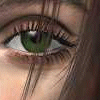
İsTanbuL- ρяєηѕєѕ

 Mesaj Sayısı : 134
Mesaj Sayısı : 134 Rep Sayısı : 48
Rep Sayısı : 48 Kayıt tarihi : 03/05/10
Kayıt tarihi : 03/05/10
 Similar topics
Similar topics» Corel Draw da Power_Clip Yapımı
» Corel Draw'da surat yapımı
» Corel Draw'da surat yapımı
» Corel Draw ile Türk Bayrağı Yapımı
» Corel Draw illustrations
» Corel Draw'da surat yapımı
» Corel Draw'da surat yapımı
» Corel Draw ile Türk Bayrağı Yapımı
» Corel Draw illustrations
1 sayfadaki 1 sayfası
Bu forumun müsaadesi var:
Bu forumdaki mesajlara cevap veremezsiniz